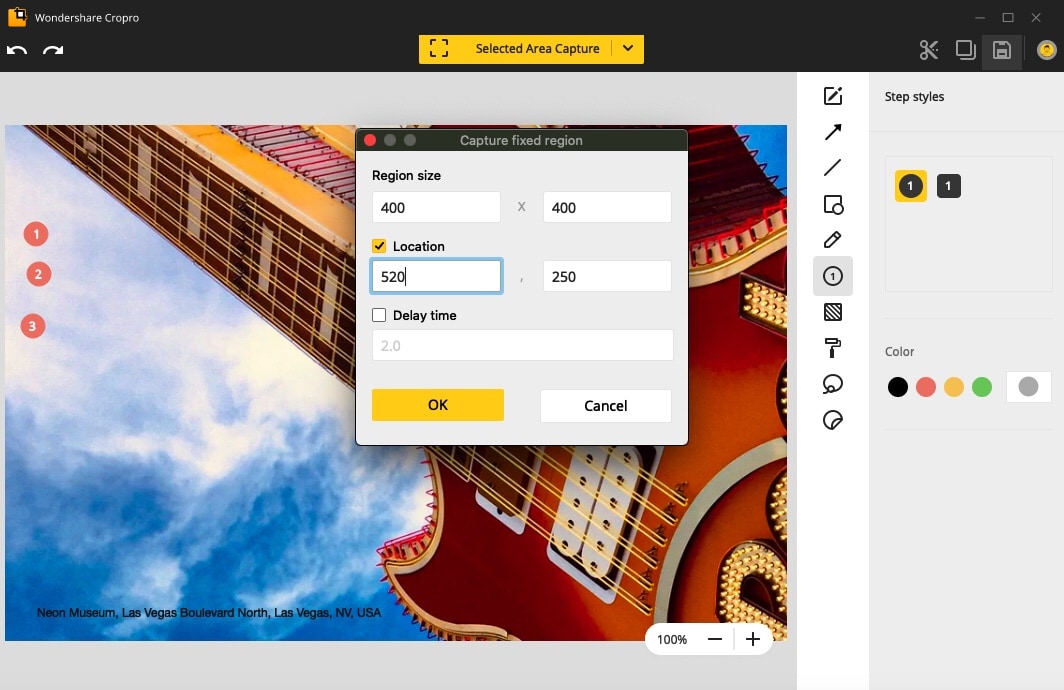2021-01-20 11:51:40 – Arquivado para: Cropro How-tos – Soluções comprovadas
Se está a pensar como colar screenshot num computador Mac, provavelmente já fez um pouco de pesquisa sobre o assunto. Provavelmente sabe que sistemas operativos como o MacOS têm aplicações e módulos nativos para o ajudar a realizar o trabalho, mas apostaremos que também sabe que tipos de limitações e restrições eles representam. Não há realmente nenhuma forma conveniente de tirar e colar uma imagem de ecrã no Mac se estiver a utilizar apenas ferramentas nativas como a prancheta ou a aplicação Preview, razão pela qual seleccionámos três ferramentas especiais que podem fazer um trabalho melhor.
Método de captura de ecrã mais comum para Mac
Para ser justo, temos de admitir que os utilizadores de Mac dependem fortemente de uma função de captura de ecrã em particular para copiar e colar ecrãs de cópia em várias versões do MacOS. É um dos métodos mais comummente utilizados e funciona. Tem muitas deficiências, mas é uma ferramenta bastante fiável se se quiser simplesmente copiar e colar ecrãs noutro sítio numa outra aplicação Mac. A melhor parte é que é um módulo incorporado que funciona em todas as versões MacOS sem necessidade de instalar nada.
Para usar esta função, basta premir esta combinação de teclas no seu MacBook ou iMac: Shift + Comando + 4. Isto permitir-lhe-á seleccionar janelas específicas no seu ecrã. Uma vez feita a selecção, basta clicar dentro dela para copiar a área. Pode posteriormente utilizar o atalho Cmd+v para colar a imagem do ecrã noutro app.
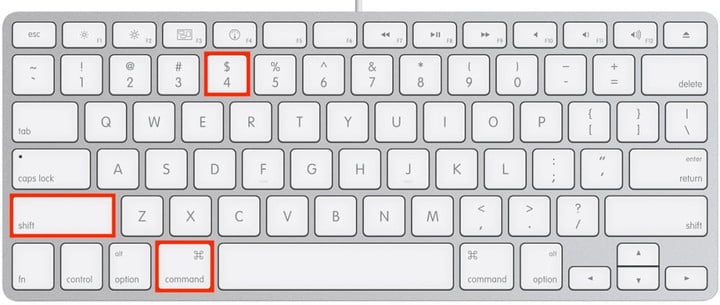
Como copiar e colar ecrã no Mac com Ferramentas
Existem numerosas ferramentas para tirar e colar imagens do ecrã, mas identificámos três das melhores aplicações nesta categoria. Cada uma tem os seus próprios pontos fortes e vantagens, como verá.
Wondershare Cropro
Wondershare Cropro é a mais recente inovação de software da casa de Wondershare, fabricante da famosa Filmora Video Editor e dos conjuntos de ferramentas de gestão de dados e dispositivos de secretária para iOS e Android. A Cropro é a sua aquisição de produtos líderes como o Snagit, que pode ser bastante dispendioso numa base contínua. Com o Cropro, pode facilmente escolher o tipo de imagem de ecrã que quer tirar, copiá-la, e colar a imagem de ecrã noutra aplicação Mac. Pode também editá-lo dentro do software, adicionar marcações, e recortar a imagem antes de a guardar ou partilhar.
p>Aqui está o que fazer após instalar o Cropro no seu Mac:
- 1. Quando a aplicação estiver aberta, pode clicar no botão de captura de ecrã principal para usar a opção predefinida. Para personalizar, pode clicar na minúscula seta para o drop-down e seleccionar a opção a partir daí. As escolhas que tem são tirar um instantâneo do monitor completo, uma pequena parte que define, ou uma parte específica da janela de uma aplicação activa. Além disso, verá uma opção de captura de ecrã rolante que lhe permite capturar qualquer conteúdo deslocável, incluindo páginas web completas do cabeçalho ao rodapé.
- 2. Uma vez clicado o tipo de captura, verá uma área delineada em que basta clicar ou simplesmente deslocar-se para seleccionar o que deseja. Clique dentro da área seleccionada para tirar a captura de ecrã.
- 3. Neste ponto, ser-lhe-á dada uma opção para copiar directamente a captura de ecrã ou modificá-la/anotá-la na janela principal do editor antes de a copiar. Escolha a opção Copiar.
- 4. Agora que a imagem está na sua área de transferência, pode usar Cmd+v para colá-la na outra aplicação.
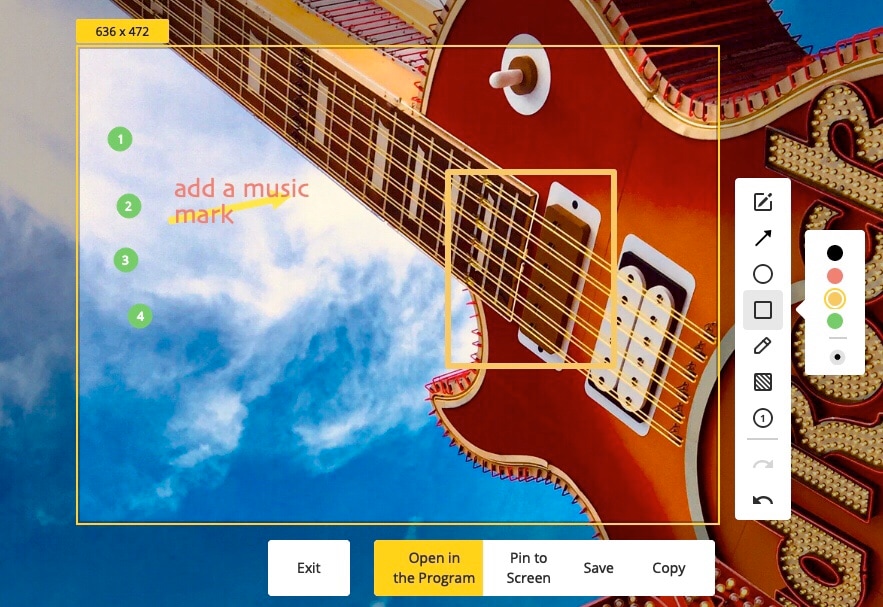
Snagit
Por defeito, Snagit tem um atalho de teclado para aceder às opções de captura de ecrã enquanto a aplicação está a correr em segundo plano. O atalho irá também desencadear o lançamento da aplicação no seu Mac. O atalho, por defeito, escolhe a opção de ecrã inteiro mas existe um elevado grau de personalização permitido no Snagit. Pode redefinir o atalho e utilizar um tipo de imagem de ecrã predefinido diferente. Snagit oferece também ferramentas avançadas como a captura de scroll e até vídeo. O único problema – e é um grande problema – são os preços e as práticas de licenciamento. Não só irá gastar bastante dinheiro na primeira licença que comprar; também terá de pagar por cada grande actualização que aparecer. Por essa razão, os utilizadores poderão recorrer a outras ferramentas como Cropro.

FireShot
Embora não seja estritamente uma aplicação MacOS, o facto de o FireShot ser uma aplicação baseada num navegador (extensão do navegador) significa que pode utilizá-lo em qualquer plataforma, incluindo Windows, Linux, e MacOS. A verdadeira atracção deste software não é o tipo de screenshots que pode levar consigo, mas o que pode fazer com essas screenshots – copiar para a área de transferência, imprimir, enviar por e-mail, exportar para o editor de imagens, guardar o ficheiro, e carregar para as redes sociais ou para um servidor FTP/HTTP. A desvantagem aqui é que existe uma versão gratuita, mas tem capacidades muito limitadas. A maioria das funcionalidades estão embaladas na versão Pro da extensão do navegador.
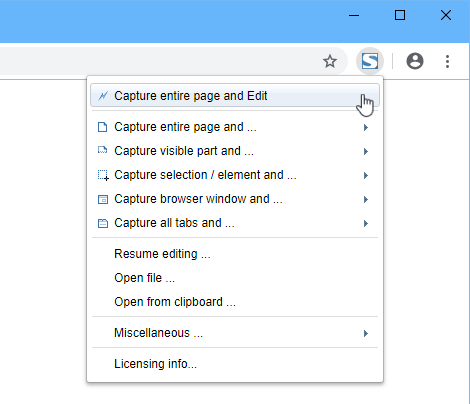
Então, agora que já viu o método incorporado para tirar e colar uma imagem de ecrã no Mac, bem como algumas ferramentas de terceiros, deixaremos que seja você a decidir sobre a que pretende utilizar. Snagit é, sem dúvida, um dos líderes de mercado, e FireShot é uma aplicação conveniente em plataforma cruzada, mas para uma experiência verdadeiramente nativa em MacOS, recomendamos Cropro. Novas características são adicionadas regularmente, o produto passa por rigorosos testes de QA e testes, e, o melhor de tudo, o software tem o suporte da altamente respeitada marca Wondershare.